Einführung
Zweifellos möchten Sie wissen, was Zuschauer in Ihren Brightcove Beacon-Apps sehen. Um dies zu erreichen, verwenden Sie Google Analytics. Brightcove lädt ein angepasstes Dashboard und einen angepassten Google Data Studio-Bericht in Ihr Google Analytics-Konto. Beide Tools bieten großartige Einblicke, wie Ihre Kunden Ihre Brightcove Beacon-Apps verwenden.
Zusätzlich zum angepassten Dashboard und Bericht können Sie die Standard-Analysetools in Google Analytics verwenden, um das Kundenverhalten anzuzeigen. Sie können die von Google gesammelten Standardanalysedaten verwenden, und außerdem fügt Brightcove weitere Entitäten hinzu, die später in diesem Dokument beschrieben werden. Zum Beispiel werden Filmeereignisse ausgelöst, wenn ein Film abgespielt wird, eine standardmäßige Google Analytics-Maßnahme und die beobachtete Zeit, die angeschaut wird, eine von Brightcove hinzugefügte Kennzahl. Daher können Sie in Google Analytics die „meistgesehenen“ Filme sehen, sowohl nach dem, wie oft die Zuschauer den Film abgespielt haben, als auch die Gesamtzeit, die angesehen wurde. Diese Entitäten, die von Brightcove hinzugefügt wurden, werden häufig im angepassten Dashboard und im Bericht verwendet, der im vorherigen Absatz erwähnt wurde.
Anzeigen des Dashboards
Gehen Sie folgendermaßen vor, um das von Brightcove installierte Google Analytics Dashboard und vor allem die Daten anzuzeigen, die das Dashboard anzeigt:
- Melden Sie sich bei Google Analyticsan.
- Klicken Sie auf das Dropdown-Menü (im Screenshot gelb hervorgehoben), um alle Ihre Google Analytics-Konten anzuzeigen.
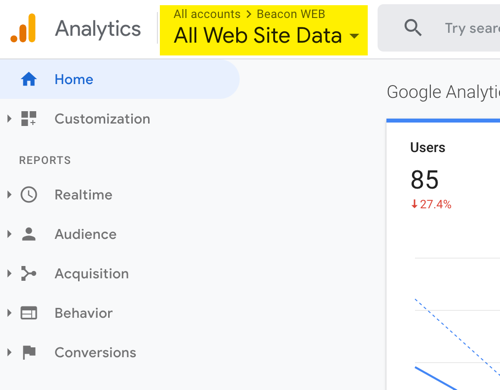
- Wählen Sie aus dem dreifach getäfelten Dropdown aus:
- Ihr Brightcove Beacon-Konto
- Ihre App, für die Sie Analytics wünschen
- Ihre Ansicht (Sie haben nur eine Ansicht pro App)
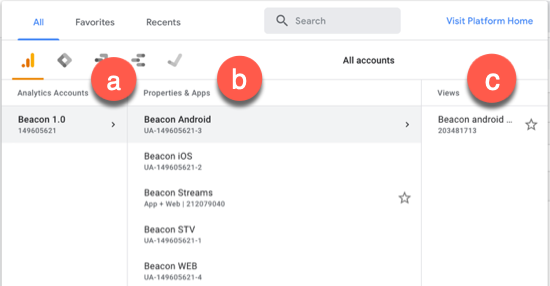
- Klicken Sie in der linken Navigation auf die Anpassungsoption und dann auf Dashboards , um das angepasste Dashboard für Ihre aktuelle Ansicht anzuzeigen.
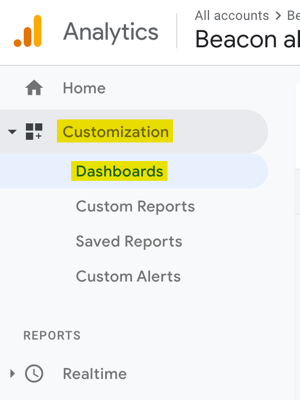
- Wenn das Dashboard nicht angezeigt wird, müssen Sie es aus der Liste auswählen:
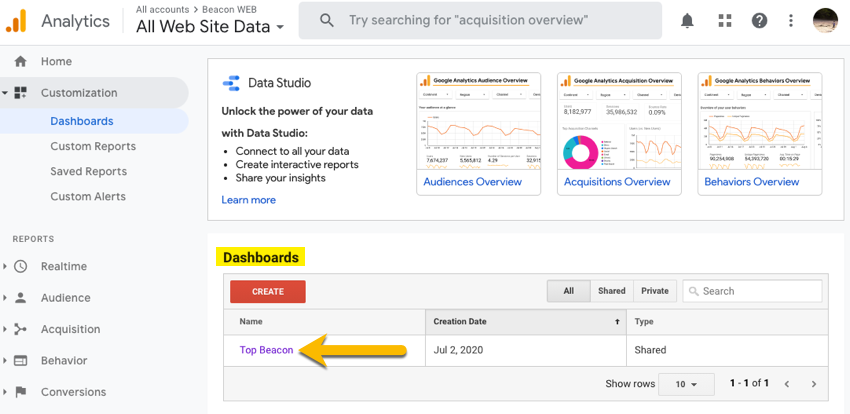
- Ihr Dashboard wird auf der rechten Seite des Bildschirms angezeigt. Ein Beispiel-Dashboard wird hier angezeigt:
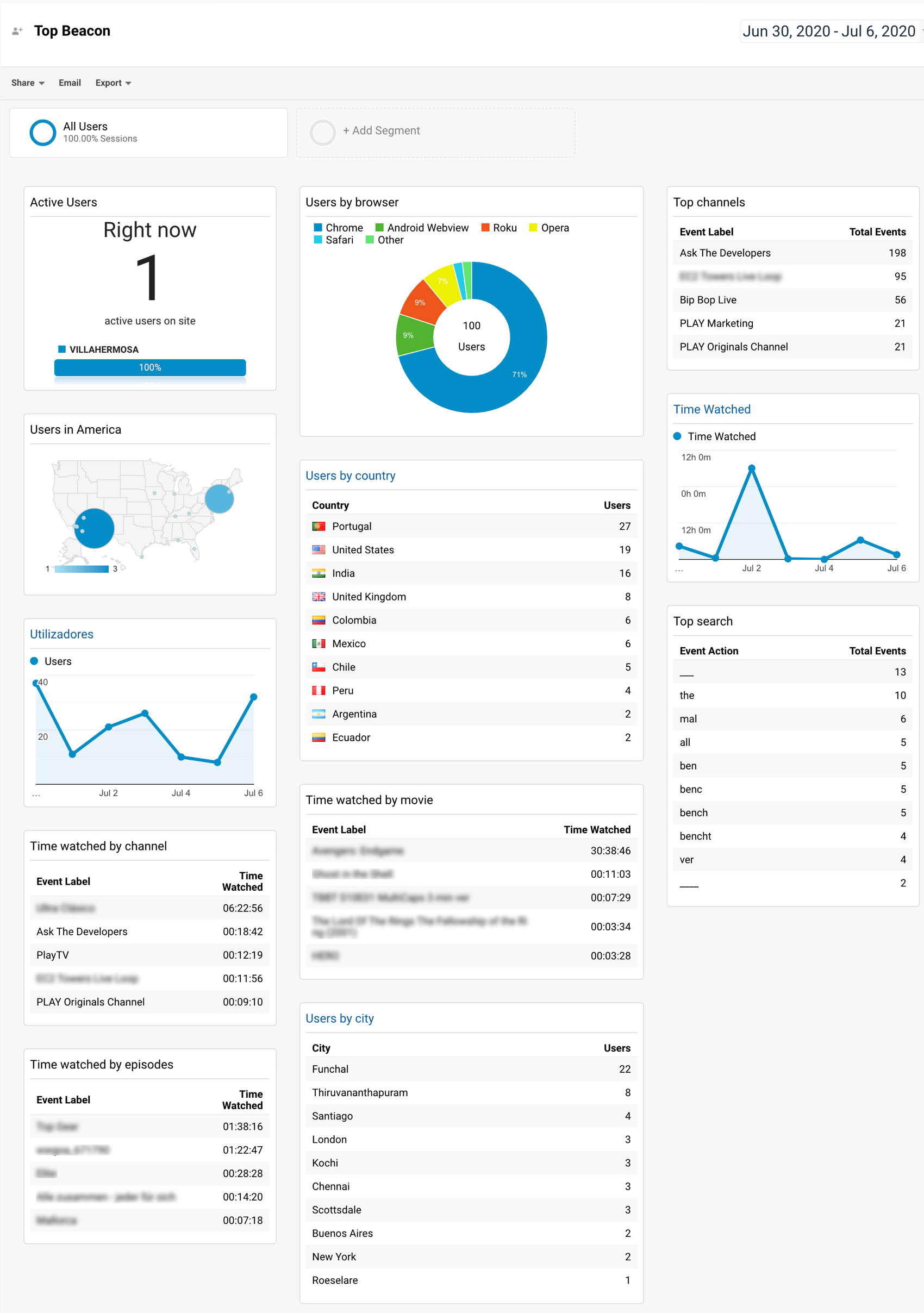
Anzeigen des Data Studio-Berichts
Laut Google: „Data Studio ist ein kostenloses Tool, das Ihre Daten in informative, leicht lesbare, einfach zu teilende und vollständig anpassbare Dashboards und Berichte umwandelt.“
Gehen Sie folgendermaßen vor, um den von Brightcove installierten benutzerdefinierten Google Data Studio-Bericht anzuzeigen:
- Melden Sie sich bei Google Data Studio (datastudio.google.com)an.
- Auf der Landingpage (s) wird eine Liste der Berichte angezeigt (gelb hervorgehoben):
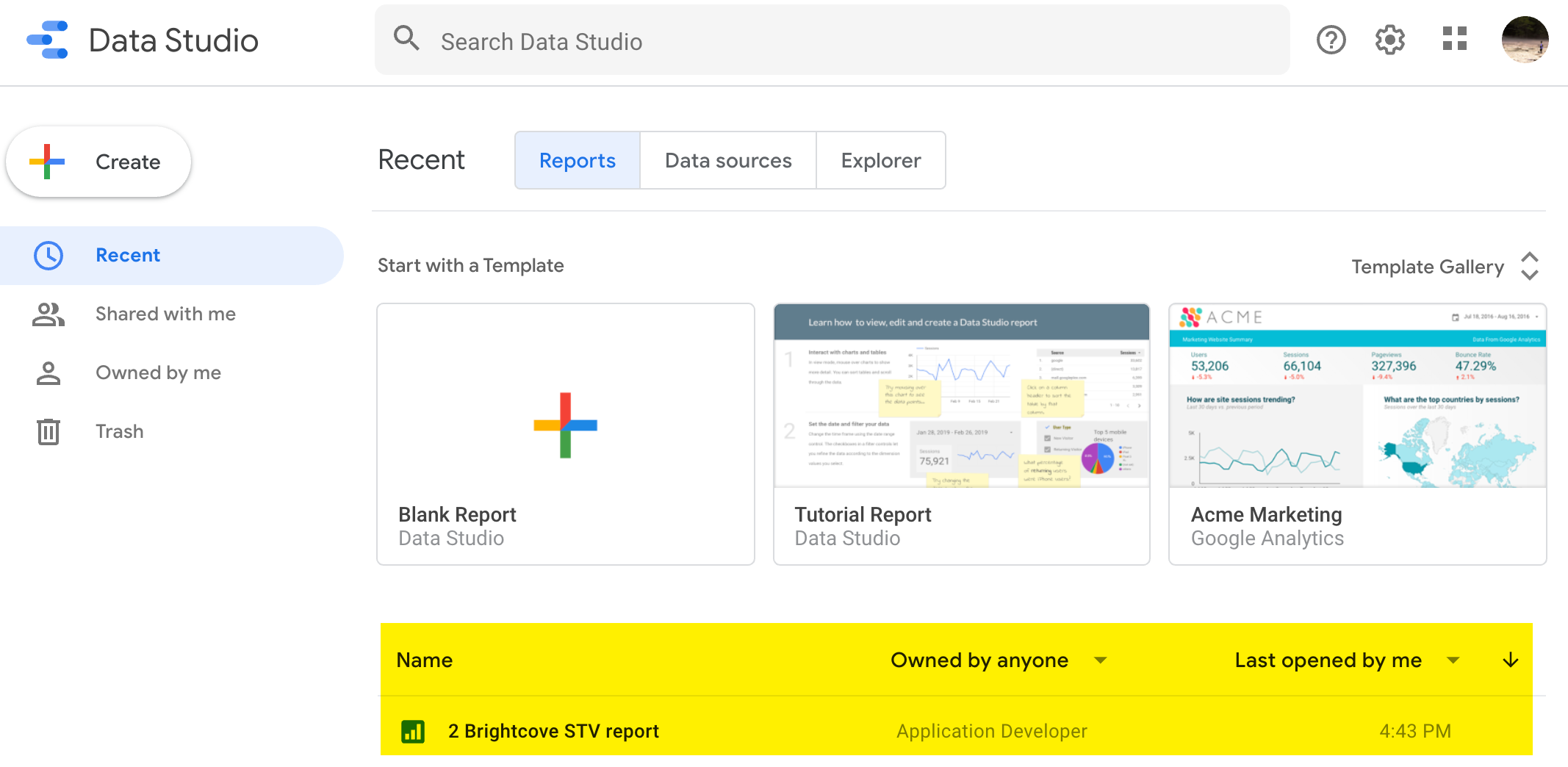
- Klicken Sie auf den Namen des Berichts, um ihn zu öffnen.
- Die erste Seite eines Beispielberichts wird hier gezeigt. Hinweis in der oberen linken Ecke des Berichts ist die Navigation (gelb hervorgehoben), um die anderen Seiten zu sehen.
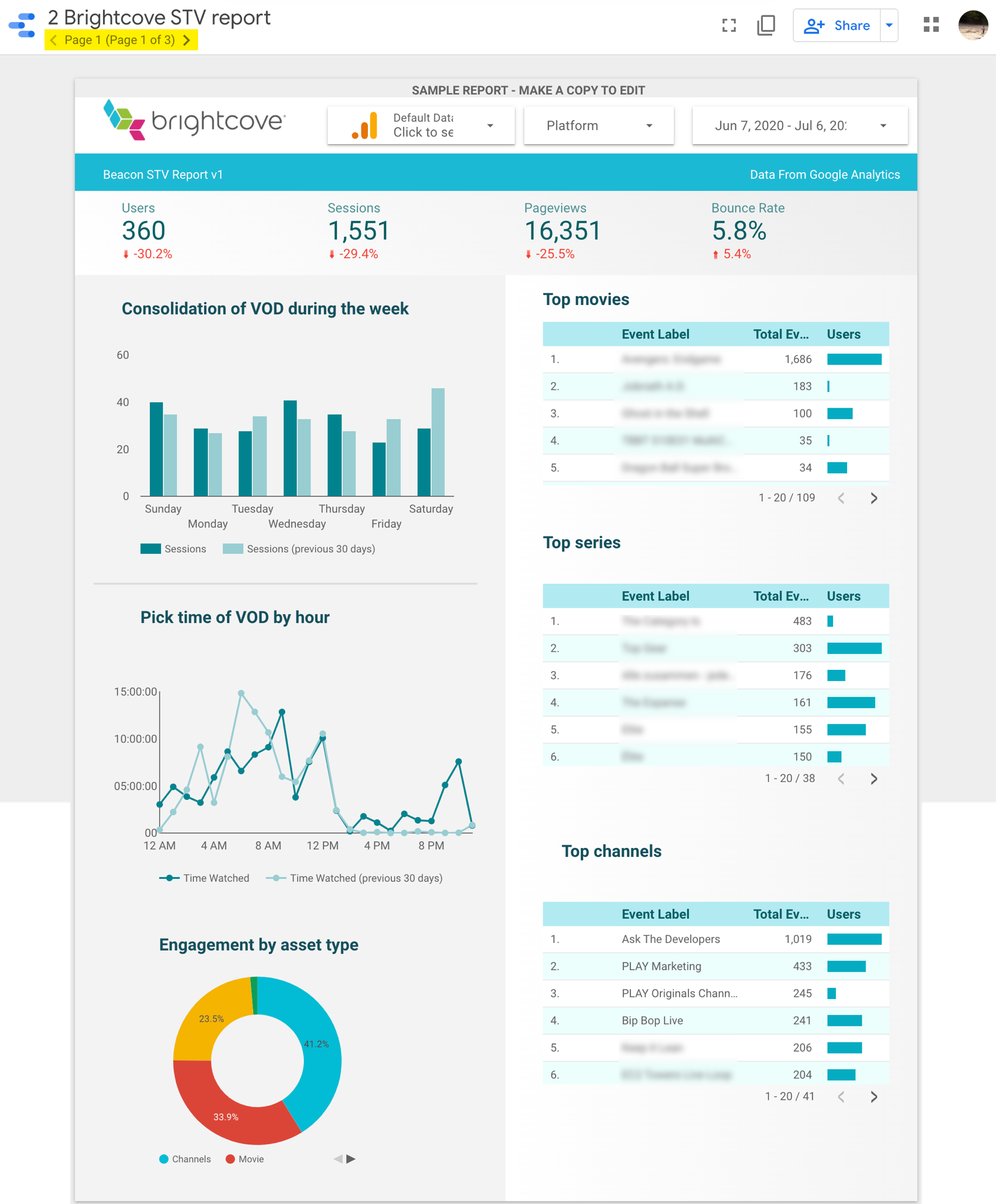
Anzeigen von Dimensionen und Metriken
Brightcove fügt den standardmäßigen Google-Maßnahmen für Ihre Analytics-Berichte Funktionen hinzu. Sie können die Standarddimensionen und -metriken von Google Analytics, die Bausteine von Analytics-Berichten sowie zahlreiche Dimensionen und eine von Brightcove hinzugefügte Metrik verwenden. Diese zusätzlichen Dimensionen und die eine Metrik werden im Dashboard und im Data Studio-Bericht verwendet, die in den ersten beiden Abschnitten dieses Dokuments gezeigt werden.
Beachten Sie, dass die von Brightcove hinzugefügten Dimensionen und Metrik NICHT für jeden Typ von Brightcove Beacon-App identisch sind. Zum Beispiel wurden für die iOS-Mobilfunkdaten 16 benutzerdefinierte Dimensionen hinzugefügt, während die Website-App 20 benutzerdefinierte Dimensionen hinzugefügt hat. Gehen Sie folgendermaßen vor, um eine Liste der Dimensionen und Metriken in der Google Analytics-Benutzeroberfläche anzuzeigen:
- Melden Sie sich bei Google Analyticsan.
- Klicken Sie auf das Dropdown-Menü (im Screenshot gelb hervorgehoben), um alle Ihre Google Analytics-Konten anzuzeigen.
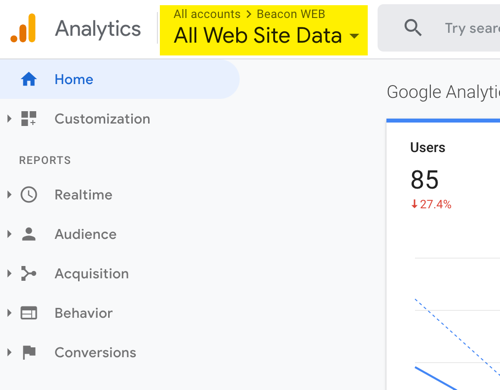
- Wählen Sie aus dem dreifach getäfelten Dropdown aus:
- Ihr Brightcove Beacon-Konto
- Ihre App, für die Sie Analytics wünschen
- Ihre Ansicht (Sie haben nur eine Ansicht pro App)
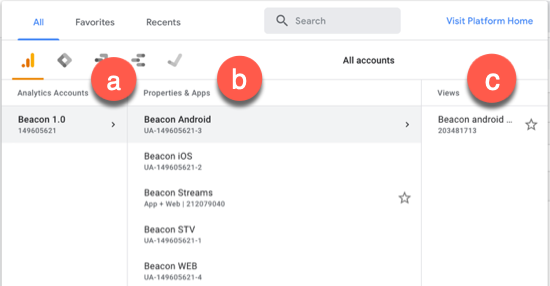
- Klicken Sie in der linken Navigationsleiste auf die Option Admin .
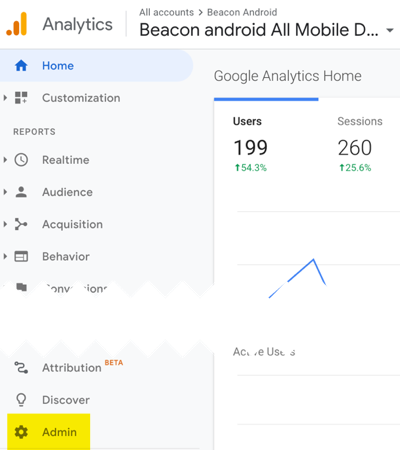
- Klicken Sie auf Benutzerdefinierte Definitionen.
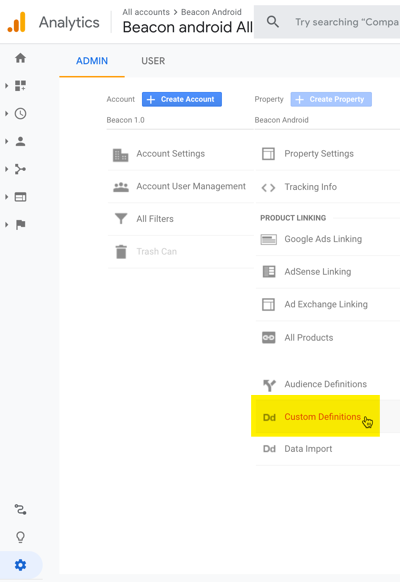
- Wenn Sie auf Benutzerdefinierte Definitionen klicken, werden Links für benutzerdefinierte Dimensionen und benutzerdefinierte Metrikenangezeigt.
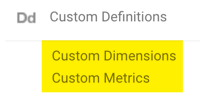
- Klicken Sie auf den Link Benutzerdefinierte Dimensionen , um die Abmessungen für diese App anzuzeigen. Dimensionen ändern sich pro App.
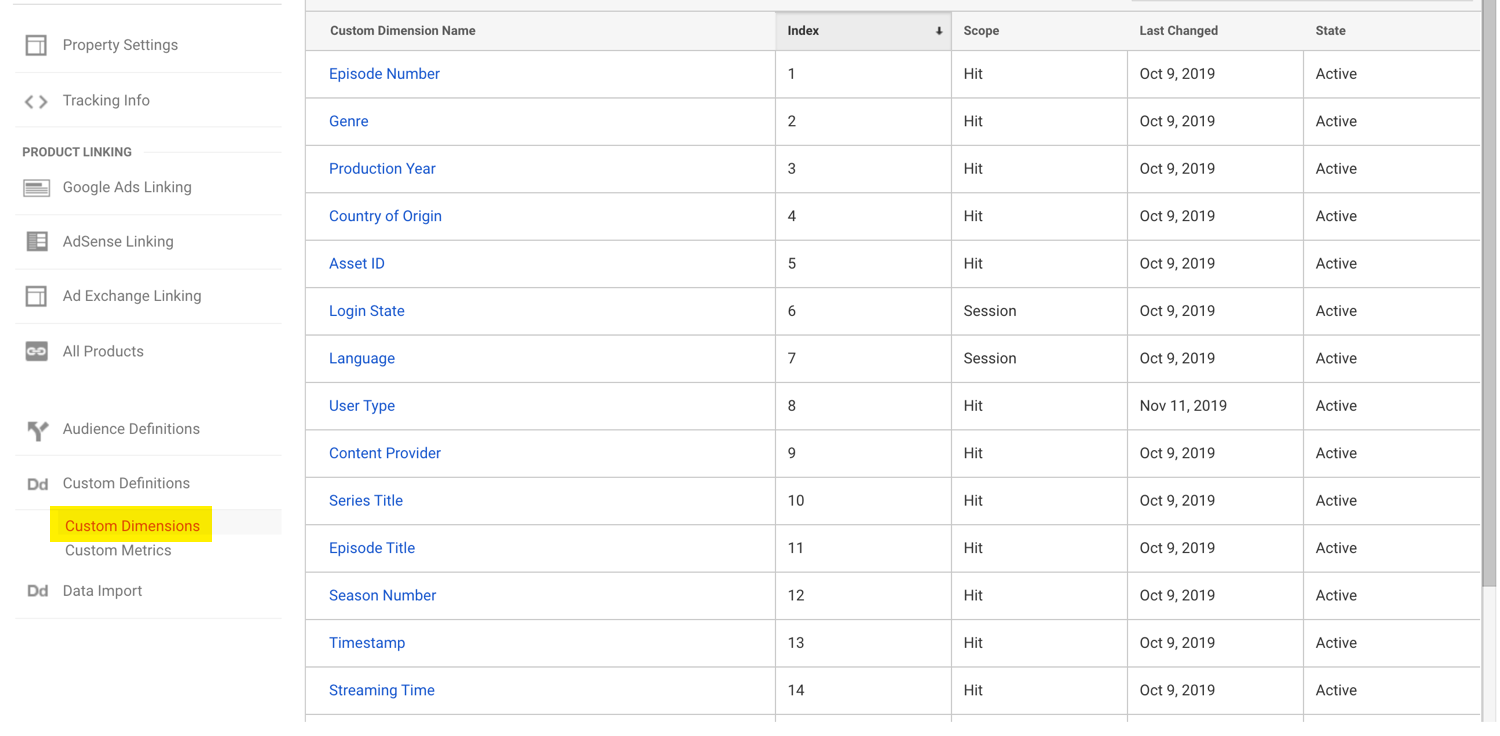
- Klicken Sie auf den Link Benutzerdefinierte Metriken , um den einzelnen Metic „ Time Watched anzuzeigen. Dies ist die einzige benutzerdefinierte Metrik für Brightcove Beacon-Apps.
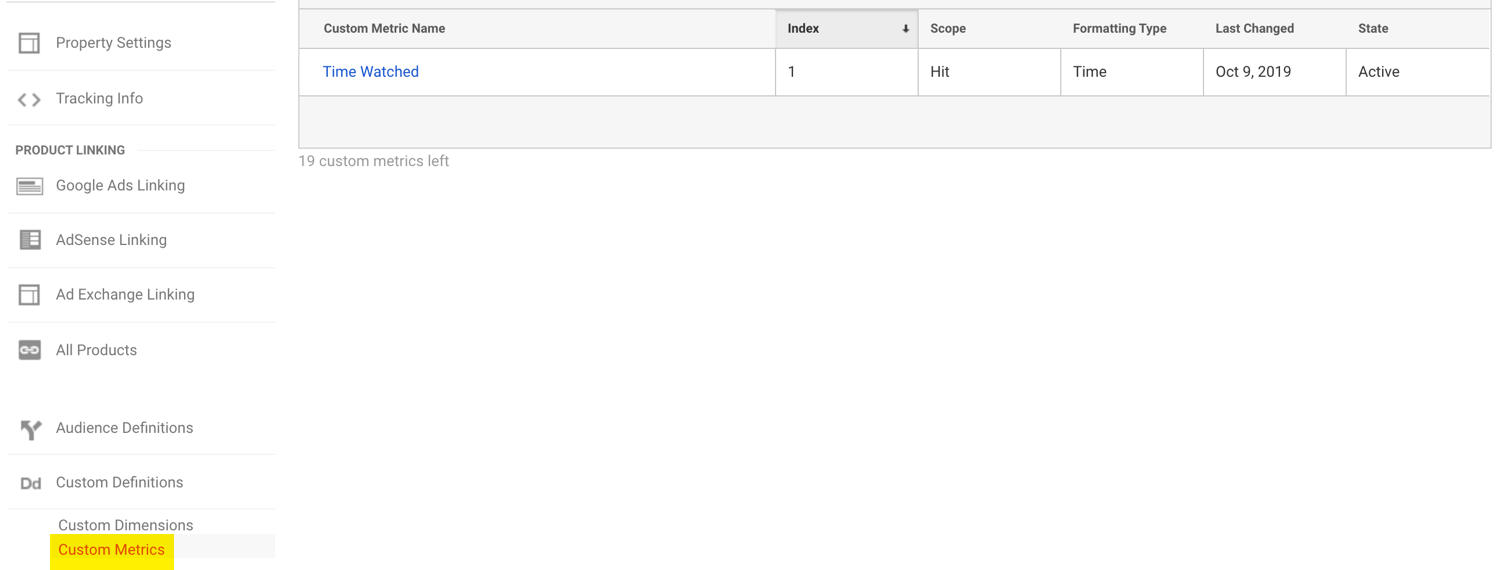
Beispiele berichten
Dieses Dokument soll Sie auf Informationen aufmerksam machen, die Sie von Google Analytics verwenden können. Es ist NICHT die Absicht dieses Dokuments, eine vollständige Anleitung zur Verwendung von Google Analytics mit Ihren Brightcove Beacon-Apps zu erstellen. Im nächsten Abschnitt des Dokuments erfahren Sie, wie Sie einige häufig angeforderte Berichte über Ihre Brightcove Beacon-Apps sehen.
Informationen zur Zielgruppe
Sie können Analysen für Ihre Zielgruppe anzeigen, indem Sie die folgenden Schritte ausführen:
- Wählen Sie Ihre App/Ansicht aus, indem Sie die ersten drei Schritte aus einem der obigen Abschnitte ausführen.
- Klicken Sie in der linken Navigation zuerst auf Zielgruppe und dann auf Übersicht.
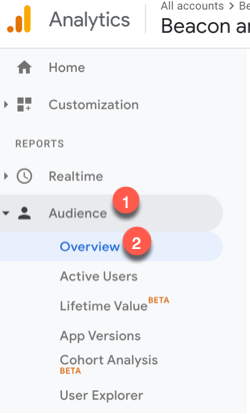
- Auf der rechten Seite des Bildschirms sehen Sie eine Zusammenfassung Ihrer Zielgruppe mit verschiedenen Metriken wie Sprache, App-Info und Geräte. Sie können auf eine bestimmte Metrik klicken, um weitere Details zu erhalten.
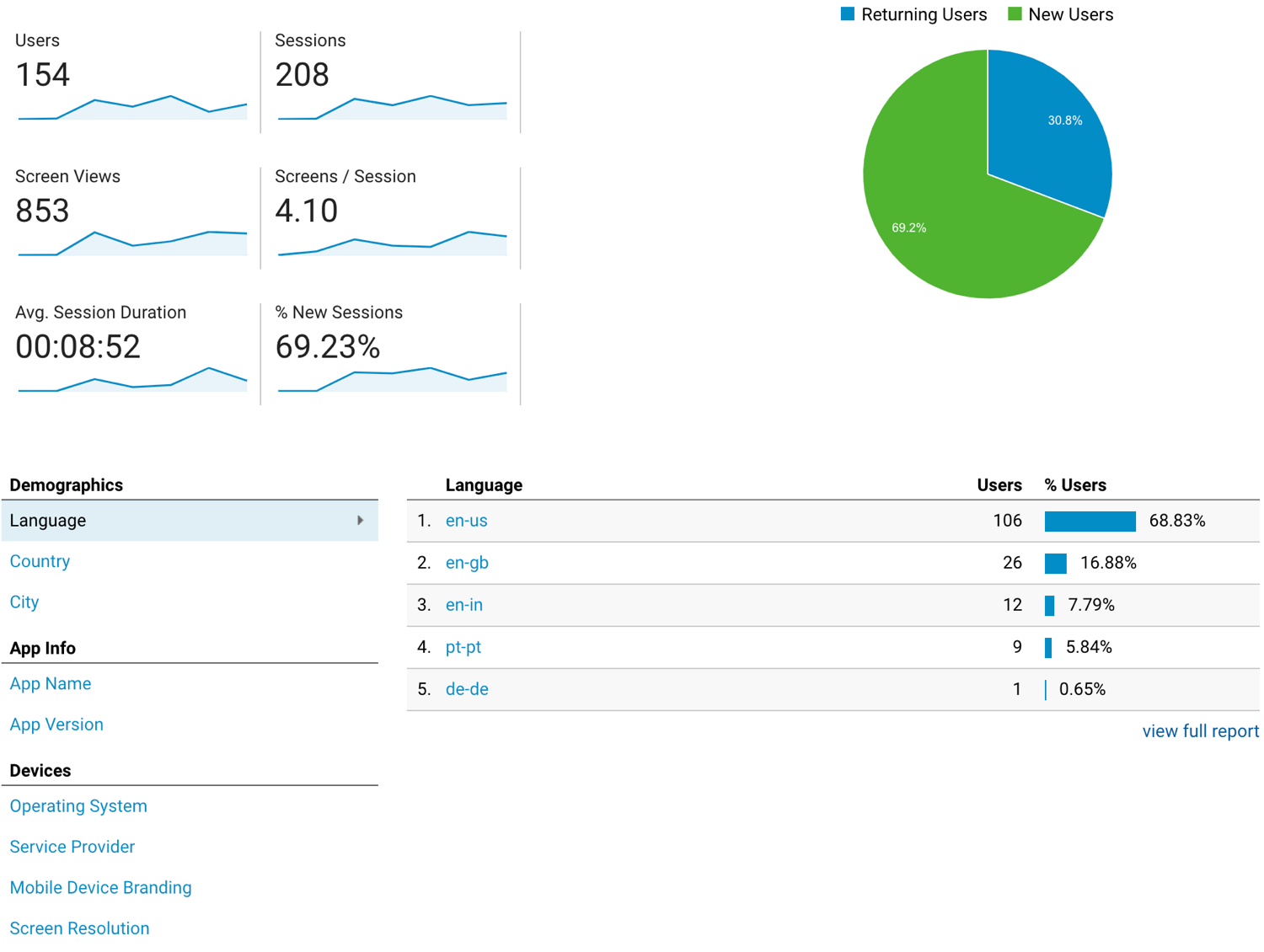
Informationen zu Bildschirmansichten
Natürlich möchten Sie sehen, was Ihre Zuschauer in Ihren Apps tun. Die Option dafür ist Behavior. Befolgen Sie diese Schritte, um Informationen zu Bildschirmansichten anzuzeigen:
- Klicken Sie in der linken Navigation auf Verhalten → Websiteinhalt → Alle Seiten.
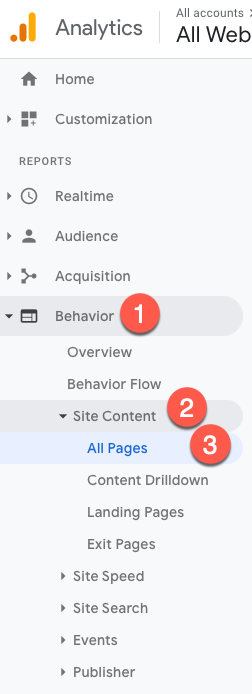
- Auf der rechten Seite des Bildschirms sehen Sie eine Liste der am häufigsten angesehenen Bildschirme.
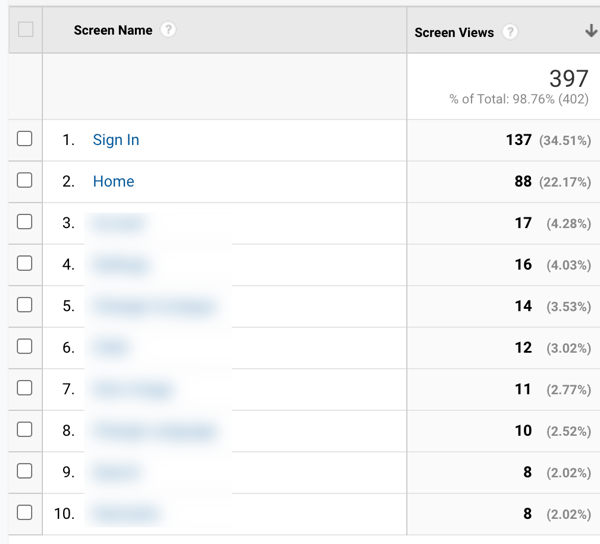
Gespielte und beobachtete Informationen
In der Verhaltensoption können Sie sehen, wie oft ein Video-Asset darauf geklickt hat und wie lange das Asset tatsächlich angesehen wurde. Befolgen Sie diese Schritte für diese Informationen:
- Während Sie sich noch in der Option Verhalten befinden, klicken Sie auf Ereignisse → Top-Ereignisse.
- Klicken Sie in der Liste Ereigniskategorie auf Filme abspielen
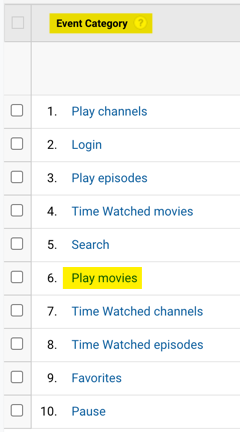
- Klicken Sie in der Liste Ereigniskategorie auf Film.
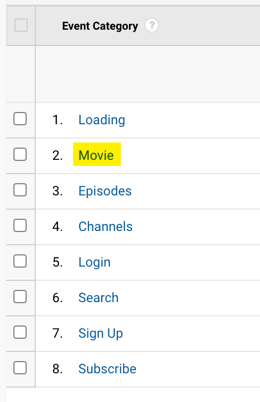
- Klicken Sie in der Liste Even Action auf Play.
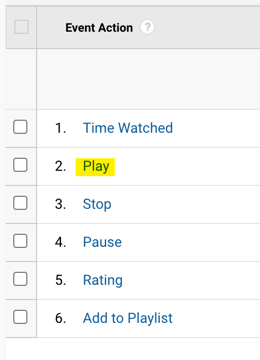
- Beachten Sie, dass die Liste anzeigt, wie oft die Wiedergabetaste für jedes Asset geklickt wurde.
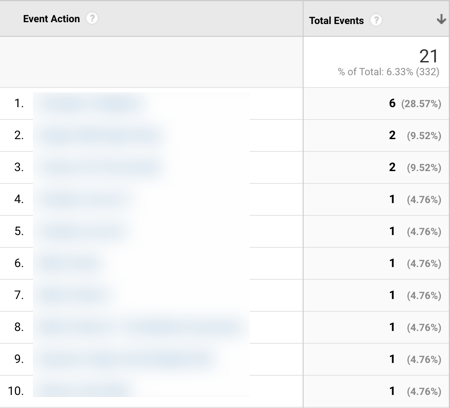
- Beachten Sie, dass Sie Informationen zu einer oder mehreren Ihrer benutzerdefinierten Dimensionen anzeigen können, indem Sie der Tabelle die entsprechende Spalte hinzufügen. Klicken Sie dazu auf den Abwärtspfeil für das Dropdown-Menü Sekundäre Dimension , in dem Sie die Gruppe Benutzerdefinierte Dimensionen sehen können.
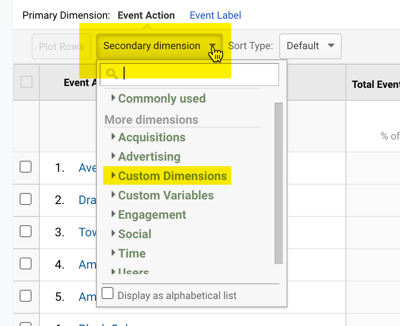
- Sie können jetzt die Gruppe „ Benutzerdefinierte Dimensionen “ öffnen und eine Dimension auswählen.
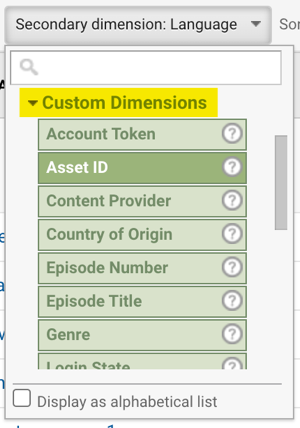
- Zeigen Sie die Beispieltabelle mit der benutzerdefinierten Dimension Genre an.
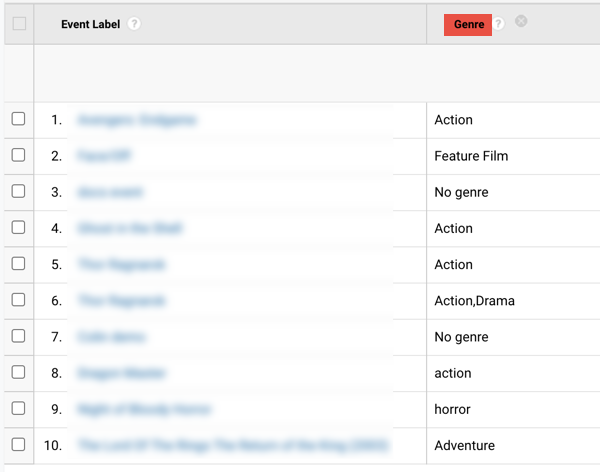
- Beachten Sie, dass Sie in der Liste Ereignisaktion auch Uhrzeit sehen können, die natürlich Ihre benutzerdefinierte Metrik Beobachtete Zeitverwendet.
Google Analytics Lernressourcen
Sie haben gerade die Oberfläche von Google Analytics in diesem Dokument zerkratzt. Sie können benutzerdefinierte Berichte mit täglichen oder wöchentlichen zusammenfassenden Informationen zu ausgewählten Assets usw. zusammenstellen. Ein guter Ort, um Ihre Reise zu beginnen, mehr über Google Analytics zu erfahren, könnte die Google Analytics Academy und/oder die Google Analytics-Dokumentationsein.
 Kontaktieren Sie Support
Kontaktieren Sie Support Systemstatus
Systemstatus
